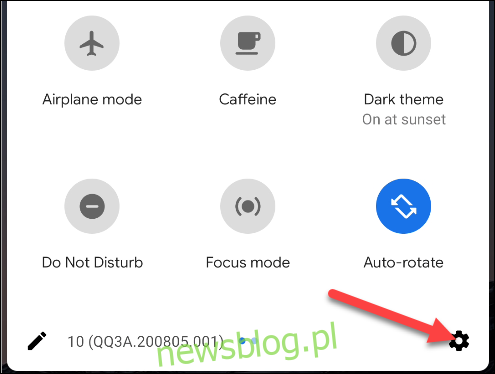Przestrzeń dyskową na smartfonach i tabletach można łatwo zapełnić, zwłaszcza jeśli korzystasz z telefonu lub tabletu przez długi czas. Pokażemy Ci, jak odzyskać część tego miejsca na urządzeniu z Androidem.
Możliwe jest uzyskanie telefonów i tabletów z Androidem o pojemności 128 GB lub 256 GB, ale jest szansa, że nadal masz urządzenie z 64 GB lub nawet 32 GB. Jeśli nie przechowujesz wszystkich plików w chmurze, łatwo może zabraknąć miejsca.
Dobrą wiadomością jest to, że możesz zwolnić dodatkową przestrzeń, kiedy tylko jej potrzebujesz, a telefony z Androidem mają wbudowane narzędzia do wykonania tej pracy. Ponadto istnieją aplikacje innych firm, które można pobrać, aby było to jeszcze łatwiejsze.
Wbudowane narzędzie do przechowywania danych w systemie Android
W ustawieniach każdego urządzenia z systemem Android znajduje się sekcja „Pamięć”, która zawiera informacje o tym, co zajmuje miejsce na dysku. Ta sekcja może również służyć do zwalniania miejsca.
Na telefonie lub tablecie z Androidem raz lub dwa przesuń palcem z góry ekranu w dół, a następnie dotknij ikony koła zębatego, aby otworzyć menu „Ustawienia”.
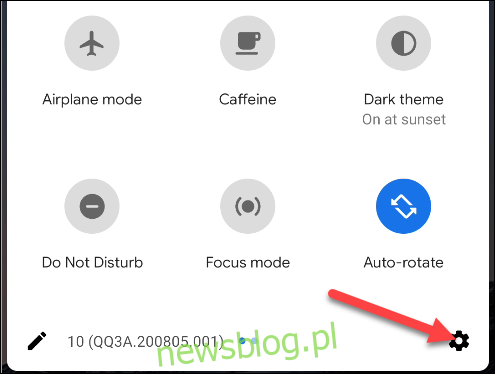
Następnie w menu „Ustawienia” wybierz „Pamięć”. W telefonie Samsung Galaxy musisz najpierw wybrać opcję „Obsługa urządzenia”, aby przejść do opcji „Pamięć”.
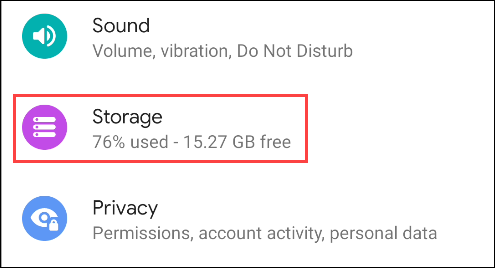
W górnej części ekranu zobaczysz, ile miejsca wykorzystałeś i ile jest dostępne. Poniżej znajduje się lista kategorii przechowywania. Niektóre telefony z Androidem mają przycisk „Zwolnij miejsce” na tym ekranie (więcej informacji poniżej).
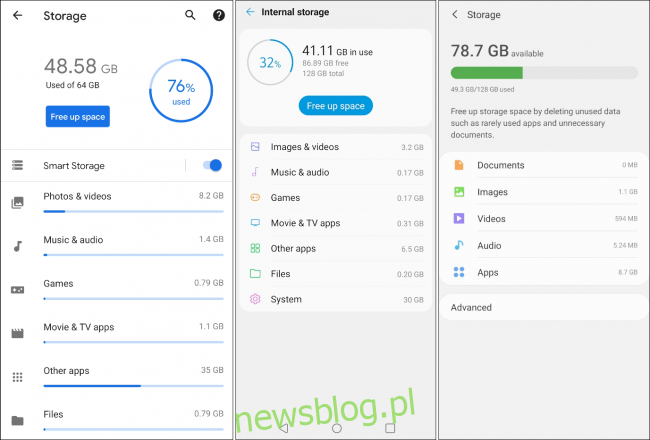 Po lewej: piksel | Środek: LG | Po prawej: Samsung
Po lewej: piksel | Środek: LG | Po prawej: Samsung
Wybierz jedną z kategorii, aby ją wyczyścić.
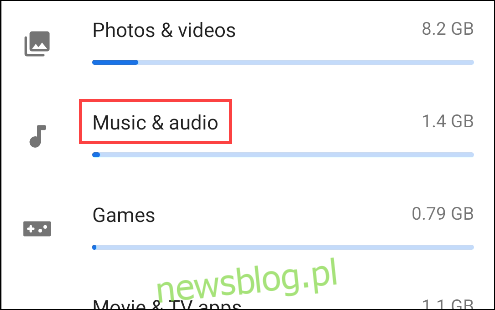
Zobaczysz listę aplikacji powiązanych z kategorią. W tym przykładzie widzimy aplikacje muzyczne podczas czyszczenia plików audio. Dotknij jednej z aplikacji.
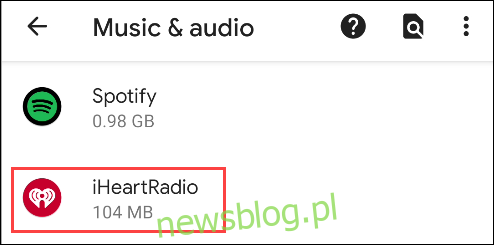
Kliknij „Wyczyść pamięć” lub „Wyczyść pamięć podręczną”. Pamiętaj, że wybranie „Wyczyść pamięć” spowoduje zresetowanie aplikacji, wylogowanie Cię i wyczyszczenie wszystkich danych.
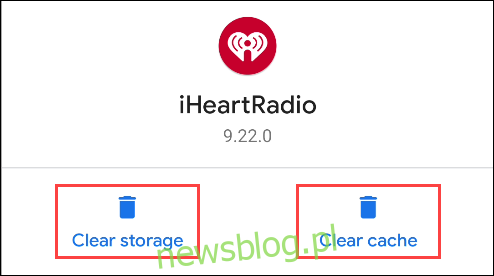
Alternatywnie, każda sekcja będzie miała bardziej ogólną opcję „Pliki” na liście aplikacji. W tym miejscu możesz usunąć pliki, które nie są bezpośrednio powiązane z aplikacją.
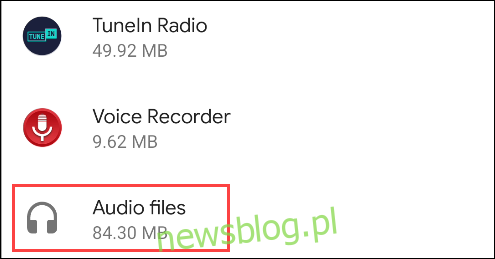
Menedżer plików otworzy się w folderze i pozwoli wybrać pliki do usunięcia.
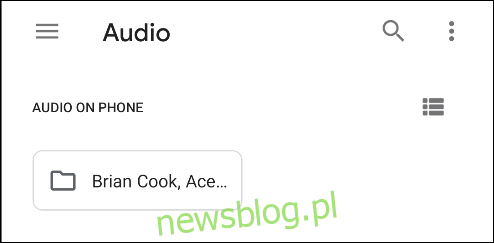
Jak wspomniano powyżej, niektóre telefony mają przycisk „Zwolnij miejsce” na ekranie „Pamięć”. Jeśli Twój telefon ma ten przycisk, dotknij go.
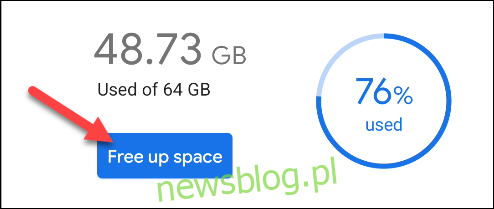
Jeśli na telefonie masz zainstalowane aplikacje do zarządzania plikami, możesz zostać zapytany, której aplikacji chcesz użyć do wykonania czynności. Ta, której chcemy użyć, to „Smart Storage”. Wybierz ją i kliknij „Tylko raz”.
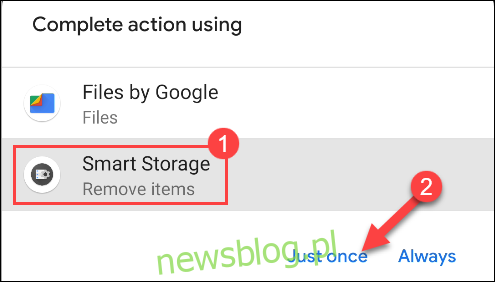
Następny ekran może się różnić w zależności od posiadanego urządzenia. W takiej czy innej formie zobaczysz listę sugerowanych obszarów, które można wyczyścić, aby zwolnić miejsce. Oto kilka typowych obszarów, które możesz zobaczyć:
Kopia zapasowa zdjęć i filmów: spowoduje to usunięcie multimediów, których kopia zapasowa została już utworzona w chmurze.
Pliki tymczasowe: pliki, takie jak dane z pamięci podręcznej i elementy schowka, które nie są już potrzebne.
Pobrane: elementy, które wcześniej pobrałeś.
Aplikacje bezczynne / rzadko używane: zwykle wyświetla aplikacje, których nie używasz często, i umożliwia ich zbiorcze odinstalowanie.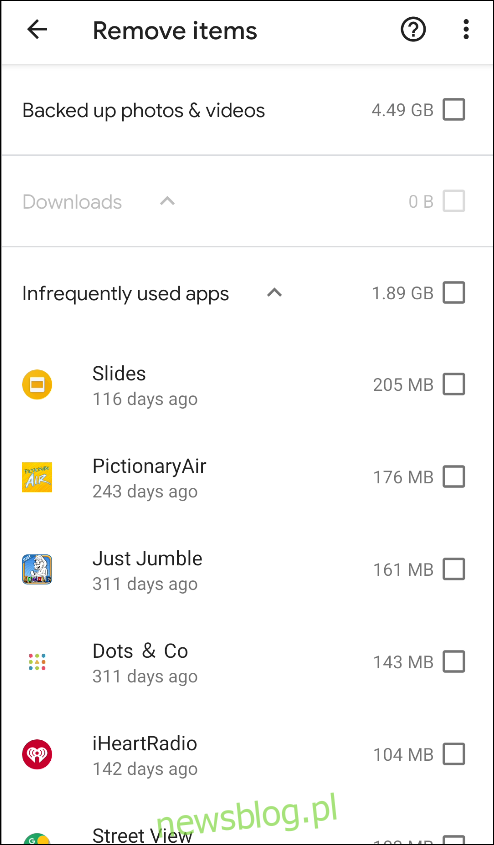 „Zwolnij miejsce” na telefonie Pixel
„Zwolnij miejsce” na telefonie Pixel
Przejrzyj różne obszary i wybierz wszystko, co chcesz usunąć. Kliknij „Zwolnij”, „Usuń” lub „Usuń”, aby usunąć pliki.
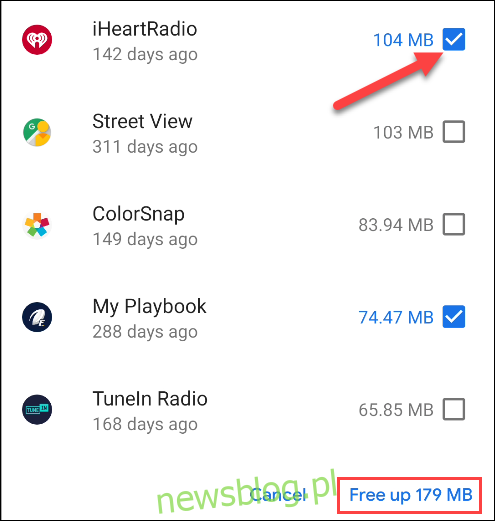
Możesz wrócić do głównego menu Pamięć i sprawdzić, ile masz teraz dostępnego miejsca na smartfonie lub tablecie z Androidem.
Pliki od Google

Jeśli wbudowana metoda Androida nie jest dla Ciebie wystarczająco dobra, możesz zainstalować dodatkowe narzędzia ze Sklepu Google Play. „Pliki od Google, ”Firmowa aplikacja do zarządzania plikami, zawiera narzędzie pomagające ludziom utrzymać porządek w pamięci masowej.
Niektóre telefony z Androidem mają fabrycznie zainstalowaną opcję „Filed by Google”, ale jest ona dostępna dla wszystkich w Sklepie Play. Aplikacja ma poręczne narzędzie, które zaleca rzeczy, które można usunąć z telefonu, oszczędzając tym samym kłopotów z ręcznym wykonywaniem tego. Zapoznaj się z naszym przewodnikiem dotyczącym zwalniania miejsca na dysku dzięki „Files by Google”.